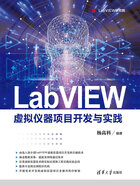
2.4 前面板文本和色彩
前面板上的文本是向用户传递信息的基本途径,其重要性不言而喻。一般来说LabVIEW中的文本通过以下几种方式展现出来。
1.标签
标签(Label)是前面板和程序框图对象的唯一标识。LabVIEW有两种标签:自带标签和自由标签。自带标签属于某一特定对象,相当于文本语言中的变量名称,随对象移动。自带标签可单独移动,但移动该标签的对象时,标签将随对象移动。可对自带标签进行隐藏,但无法在不影响自带标签所属对象的前提下,单独复制或删除自带标签。
2.自由标签
自由标签(Free Label)不附属于任何对象,用户可独立创建、移动、旋转或删除自由标签。自由标签用于在前面板和程序框图上添加注释,也可用于注释程序框图上的代码以及在前面板上列出用户指令。双击空白区域或使用标注工具可创建自由标签,或编辑任何类型的标签。
3.标题
标题(Caption)用于在前面板上对对象进行描述,它不像标签那样影响程序代码。标题与标签的不同之处在于标题不会影响对象的名称,因此常用于在前面板上为对象添加表述,支持Unicode文本,实现程序的多语言。标题仅在前面板上出现,而且在创建应用程序的本地化版本时必须用到它。
4.布尔文本
布尔控件除了有标签和标题外,还具有布尔文本(Boolean Text)标题。布尔文本标题随输入控件或显示控件的值而改变。初始状态下,布尔控件在TRUE状态下标注为“开”,FALSE状态下标注为“关”。
在前面板上使用文本时应注意使用准确、精简、友好的语言。实际中该如何理解“准确、精简、友好”呢?所谓准确是指从用户角度来看,只要使用者能清楚地知道文本的意思,就说明文本使用是准确的。因此要习惯在设计界面时使用用户的语言。精简意味着界面上不能大段地放置文本说明,那样只能干扰用户抓住重点信息,可以使用一些代表性的词语,然后使用提示(Tips)工具进一步显示较详细的信息给客户。如果需要显示的说明信息成段成篇,则可以使用在线帮助的方式提供给用户。
表2-5列出了一些前面板文本设计原则。根据使用场合的不同,使用规范的字体大小、颜色和大小写格式的文本是较为常用的做法。例如在工业场合下,一般使用较大的粗体字,以便观察。值得一提的是,在控件标签的末尾显示控件的默认值,也是一种对用户友好的做法。
表2-5 前面板文本设计原则

好的配色方案可以有效传递信息。前面板设计时使用的色彩方案应尽量简单,同时整个应用程序的配色应统一。表2-6列出了一些前面板色彩设计的原则。在实际设计中,同一套配色方案一般使用不超过3~4种互补色彩,根据使用场合的不同,前景和背景色彩对比度也不同。对子VI设计来说,由于一般不显示前面板给用户,因此一般统一使用一种与主VI区别开来的背景色彩;在工业VI中,使用高对比度的背景色和前景色配色方案,可使用户在有干扰的情况下清楚地看到显示的信息,而桌面VI则以美观为主。
表2-6 前面板色彩设计原则

图2-8列出了笔者常使用的一些颜色(分别以十六进制数0xRRGGBB的形式列出红、绿、蓝三色值,RR代表红色值,GG代表绿色值,BB代表蓝色值),供读者参考。

图2-8 颜色与相应的RGB值

图2-8(续)